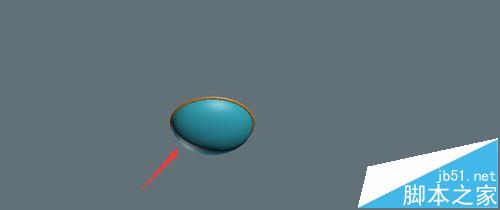3dsmax怎么设计吸顶灯模型?
发布时间:2016-12-23 来源:查字典编辑
摘要:3dsmax是一款三维制作软件,该软件功能强大,其在室内设计方面更是非常卓越的,今天我们就利用3dsmax来制作一个吸顶灯的模型,一起来看看...
3ds max是一款三维制作软件,该软件功能强大,其在室内设计方面更是非常卓越的,今天我们就利用3ds max来制作一个吸顶灯的模型,一起来看看用3ds max制作吸顶灯的步骤吧。
1、打开3ds max这款三维软件,进入3ds max的操作界面,如图所示:
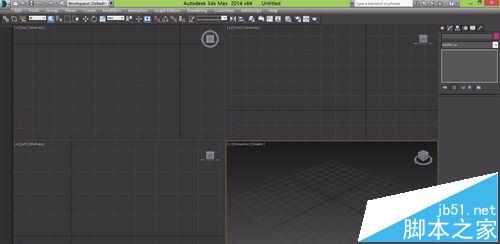
2、在这个界面内找到,create选项下的geography菜单里的torus命令,如图所示:
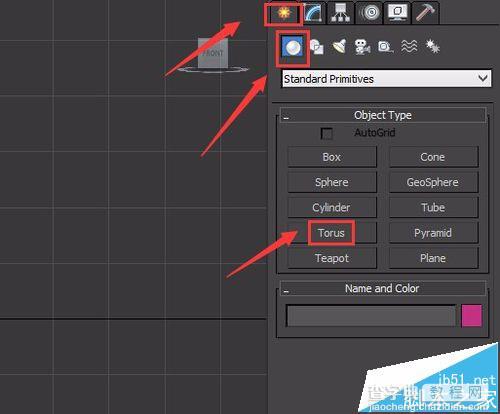
3、选择torus命令,在顶视图创建一个torus物体,如图所示:
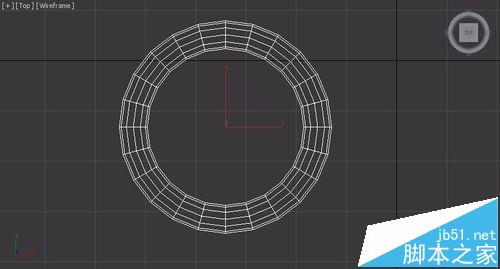
4、选择这个torus物体,在modify里修改参数如图所示:
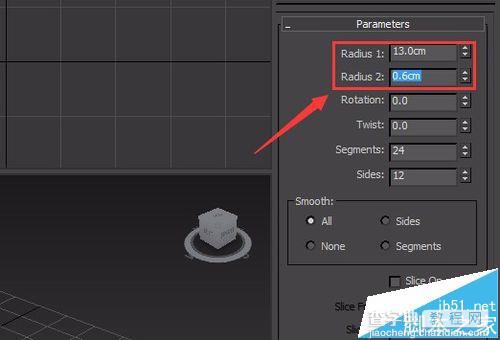
5、再次来到geography菜单,在geography里找到sphere命令,如图所示:
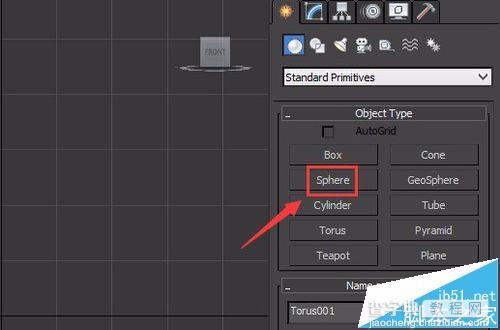
6、选择sphere命令,在顶视图里创建一个sphere物体,如图所示:
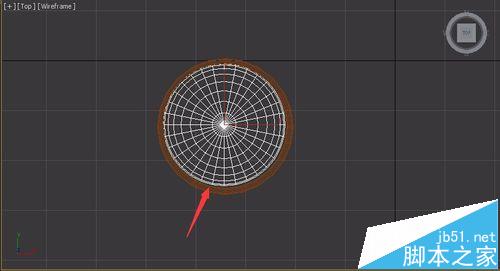
7、选择这个sphere物体,在modify里修改其参数,如图所示:
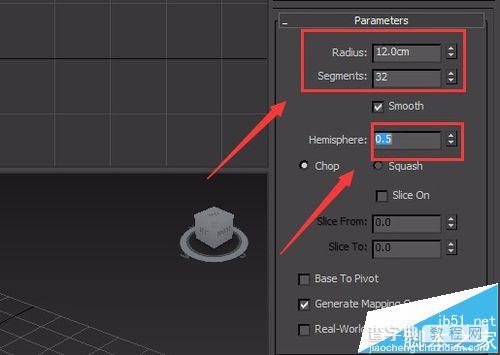
8、选择设置完成参数的sphere物体,在上面找到mirror命令,点击mirror命令,弹出mirror对话框,如图所示:
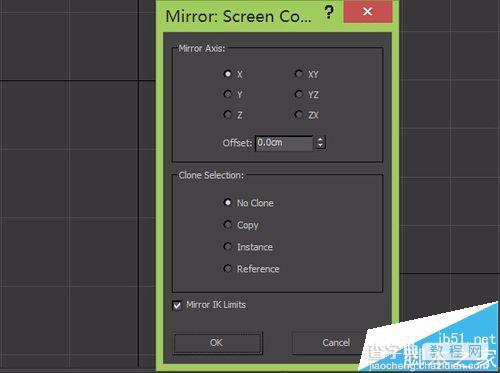
9、在mirror这个对话框里设置其参数,点击OK,物体就被镜像到另一面了,如图所示:
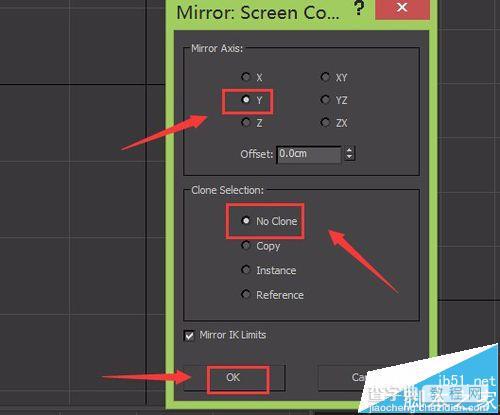
10、选择镜像后的物体,在上面找到select and uniform命令,如图所示:
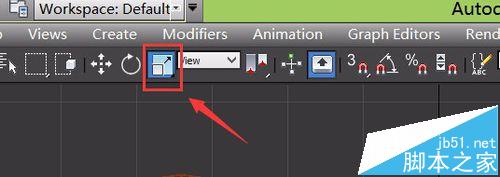
11、点击select and uniform,在其子级菜单里找到select and non-uniform选项,如图所示:
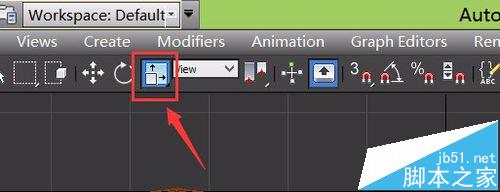
12、在select and non-uniform命令上单击鼠标右键,弹出缩放变换对话框,如图所示:
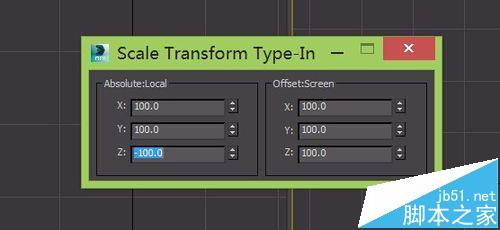
13、在这个界面里,修改Z轴输入框的数值为-60,如图所示:
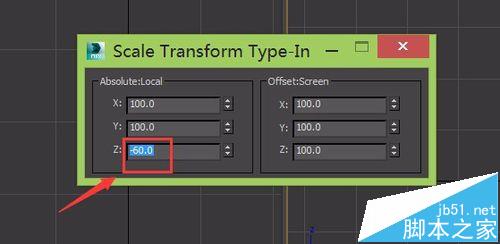
14、设置完成后,将这个界面关闭,在透视图里调节其视角,最后模型如图所示: